Секреты эффективного серфинга
Быстрое открытие регулярно загружаемых страниц
Ускорение доступа к информации и сервисам
Отслеживание обновлений контента на сайтах
Любой интернет-пользователь затрачивает немало времени на получение доступа к информации и сервисам, загрузку и анализ интересующего контента, а также скачивание файлов. И далеко не всё это время расходуется продуктивно, поскольку многие операции могут выполняться разными способами, а значит, и с различной эффективностью. Приемы и инструменты, которые помогут сделать серфинг более эффективным, мы и рассмотрим в данной статье.
Быстрое открытие регулярно загружаемых страниц
У каждого пользователя имеется некий набор страниц (например, какихто новостных или тематических ресурсов), открываемых с той или иной степенью регулярности. Многие загружают такие страницы вручную по очереди — через предварительно созданные закладки, но это далеко не самый удобный способ.
Более быстрый способ — запустить загрузку множества страниц одним кликом, воспользовавшись функцией групповой загрузки закладок «Избранного», предусмотренной во всех популярных браузерах. Например, в Internet Explorer для этой цели достаточно будет открыть окно Избранное, подсветить папку с интересующими закладками и щелкнуть на кнопке со стрелкой (рис. 1).
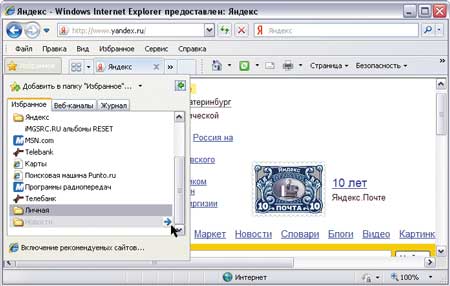
Рис. 1. Быстрая загрузка группы страниц в Internet Explorer
Другой вариант — использование панели быстрого запуска Speed Dial, имеющейся во многих популярных браузерах (Opera — рис. 2, Google Chrome, Safari и др.). На данной панели браузер отображает некоторое предусмотренное число сайтов в виде миниатюр и позволяет быстро загружать любой из них. Если в браузере подобная панель отсутствует, то обзавестись ею можно, установив соответствующее бесплатное расширение — например IE7Pro (http://www.ie7pro.com/) для Internet Explorer 7/6/8, Speed Dial (https://addons.mozilla.org/ru/firefox/addon/4810; рис. 3) для Firefox и др. Правда, подобные расширения имеются далеко не у каждого браузера.
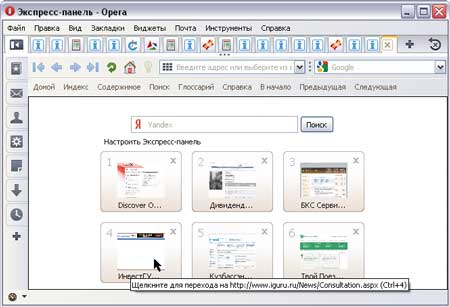
Рис. 2. Быстрая загрузка сайта через экспресс-панель Opera
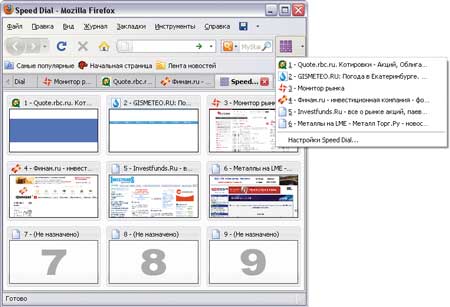
Рис. 3. Работа с панелью быстрого запуска в Firefox
Еще удобнее сохранить в браузере несколько сессий со своими наборами адресов (для каждого типа деятельности свою) и при последующих открытиях браузера открывать нужную сессию и восстанавливать состояние всех открытых в данной сессии вкладок. Очень просто загрузка нужной сессии производится в Opera, где достаточно выбрать из меню Файл — > Сеансы интересующую сессию.
Для получения подобной возможности в Firefox придется установить бесплатное дополнение Session Manager (https://addons.mozilla.org/ru/firefox/addon/2324) или Morning Coffee (https://addons.mozilla.org/ru/firefox/addon/2677). Session Manager обеспечивает сохранение (автоматически или при выборе команды вручную) всей сессии, и при последующих открытиях браузер может самостоятельно (рис. 4) или по запросу пользователя открывать нужную сессию и восстанавливать состояние всех открытых в данной сессии вкладок. С помощью дополнения Morning Coffee также можно открывать одним кликом сразу несколько сайтов, причем загружаемая на автомате подборка сайтов зависит от дня недели (рис. 5).
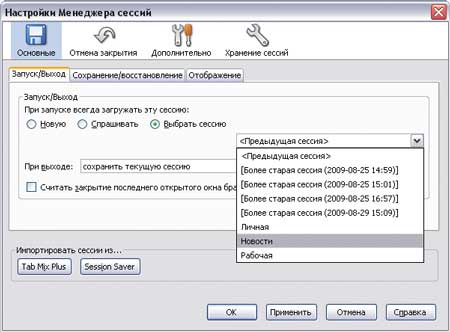
Рис. 4. Настройка Firefox на автоматическое открытие нужной
сессии
через Session Manager
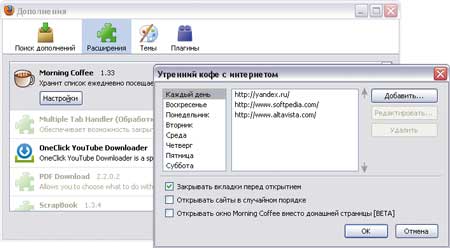
Рис. 5. Настройка в Firefox списка ежедневно открываемых
сайтов
с помощью Morning Coffee
Для Google Chrome также существует бесплатное дополнение Session Manager (https://chrome.google.com/extensions/detail/bbcnbpafconjjigibnhbfmmgdbbkcjfi), однако с его помощью сессии можно открывать только вручную (рис. 6), а не автоматически, как в Firefox.
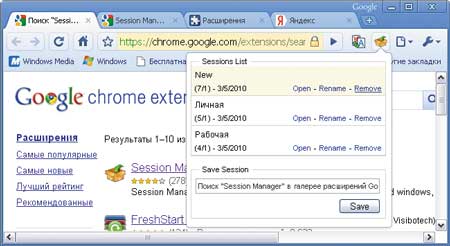
Рис. 6. Открытие сессии в Google Chrome через Session Manager
Ускорение доступа к информации и сервисам
Обычно при необходимости получить дополнительную информацию по заинтересовавшему слову или словосочетанию (скажем, найти справку в словаре, перевести на другой язык, посмотреть соответствующую точку на карте и пр.) сначала приходится в браузере выделять текст, копировать его в буфер обмена, а затем производить какиелибо дополнительные манипуляции, например открывать нужный ресурс и запускать в нем поиск по запомненному тексту. Аналогичный путь нужно пройти и в том случае, когда требуется запостить текст в блог либо отправить его по электронной почте. Существует способ значительно сэкономить время на выполнение такого рода операций, запустив соответствующий поиск либо обратившись к нужному сервису сразу после выделения текста через дополнительное контекстное меню.
В Internet Explorer 8 это может быть осуществлено с помощью ускорителей, позволяющих выполнять ряд повседневных задач гораздо быстрее — без открытия дополнительных окон и без лишних щелчков мышью. Достаточно просто выделить текст на вебстранице, щелк-нуть синий значок ускорителя, отображенный над выделенным фрагментом, и выбрать интересующую операцию (рис. 7) — например поиск данного текста на сайте поисковика или в словаре, его перевод, публикацию в блоге, отправку по электронной почте, поиск соответствующей точки на карте и т.п. Подключение ускорителей производится при установке IE 8, при этом можно принять весь набор стандартных ускорителей либо выбрать интересующие модули в интерактивном списке ускорителей.

Рис. 7. Поиск выделенного слова в словаре с помощью
ускорителя
в Internet Explorer 8
Еще более широкий набор подобных возможностей открывается перед пользователями Firefox и Google Chrome после установки одноименных дополнений Hyperwords (https://addons.mozilla.org/ru/firefox/addon/1941 и https://chrome.google.com/extensions/detail/obgbmbflfhnmlelipecbkedechpjeibc соответственно). С помощью этих дополнений можно одним кликом получить перевод выделенных слов через онлайновый сервис перевода и произвести поиск в самых разных источниках (скажем, поиск по слову на Google Search или в Wikipedia, поиск карты на Google Maps или Yahoo Maps (рис. 8), поиск видео на YouTube или Flick и др.). Либо осуществить конвертирование валюты или единиц меры (длины, объема, температуры, скорости и т.д.), получить справку из словаря и поискать товар с соответствующим названием в интернет-магазинах. Кроме того, предусмотрена возможность сделать запись с соответствующим текстом в блоге и создать сообщение для электронной почты, скопировать текст без форматирования в буфер обмена, подсветить все слова (или словосочетания) на странице, совпадающие со словом (или словосочетанием), выделенным пользователем, и многое другое.
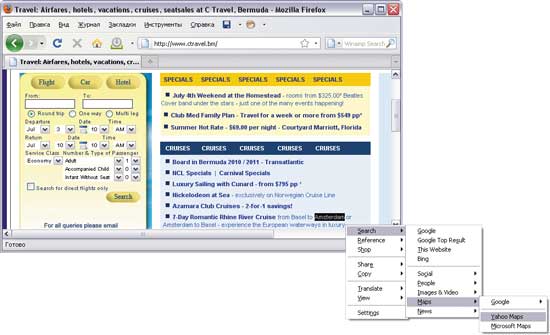
Рис. 8. Поиск точки на карте в Firefox через Hyperwords
В Opera подобного многофункционального дополнения не предусмотрено, однако существуют виджеты, применение которых обеспечивает более быстрый доступ к некоторым сервисам. В частности, виджет Wikipedia (http://widgets.opera.com/widget/8461/) обеспечивает поиск и отображение статей из Википедии, правда только на английском, японском, норвежском и шведском языках, а виджет ru.wikipedia (http://widgets.opera.com/widget/4605/) позволяет искать информацию в русской Википедии (рис. 9). Google Translator (http://widgets.opera.com/widget/6580/) поможет перевести фрагменты текста и даже целые вебстраницы с самых разных языков, в том числе с английского на русский (рис. 10). ImageGrep (http://widgets.opera.com/widget/5375/) упростит поиск картинок на таких сервисах, как Google, Yahoo! и Flickr (рис. 11), — в итоге при необходимости поиска изображений предварительно заходить на эти сайты не потребуется.

Рис. 9. Результат поиска в Opera через виджет ru.wikipedia
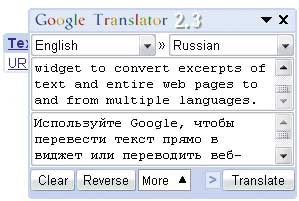
Рис. 10. Перевод текста в Opera
с помощью виджета Google Translator
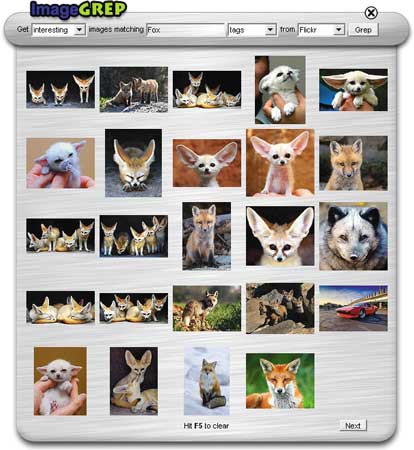
Рис. 11. Поиск картинок в Opera через виджет ImageGrep
Комфортное скачивание файлов
Скачивание файлов специальными менеджерами закачки (download-менеджерами), а не интернет-браузерами на практике оказывается гораздо более удобным и эффективным. И дело тут не только в возможности докачки, тем более что в части браузеров она с недавнего времени поддерживается, но и в более быстром скачивании, что достигается за счет многопоточности, автоматического подбора оптимальной (в зависимости от типа соединений) скорости скачивания и использования ряда других технологий. Поэтому все download-менеджеры обеспечивают быстрое и надежное скачивание файлов с FTP- и HTTP-серверов. Однако на практике не всё оказывается идеально.
Одна из проблем, с которыми приходится сталкиваться многим пользователям, — необходимость формировать задачи на скачивание вручную (что отнимает дополнительное время), поскольку менеджер закачек может не перехватывать ссылки по щелчку. Дело в том, что полная интеграция в Internet Explorer реализована в любом популярном download-менеджере, а с другими популярными браузерами всё оказывается сложнее, хотя в Mozilla FireFox и Opera чаще всего можно автоматизировать процесс формирования задач на скачивание, правда осуществляется это в различных download-менеджерах по-разному.
Например, при использовании GetRight для отслеживания щелчков по ссылкам в Mozilla FireFox нужно будет установить плагин FlashGot (https://addons.mozilla.org/ru/firefox/addon/220). Для Opera плагин устанавливать не нужно, так как требуемый плагин ToGetRight создан разработчиками GetRight и уже входит в дистрибутив, но необходимо будет соответствующим образом перенастроить реакцию на определенные ссылки в самом браузере, что далеко не очевидно. Для этого следует открыть в Opera окно настроек (Инструменты —> Настройки) и активировать вкладку Дополнительно. Затем щелкнуть на строке Загрузки, снять флажок Скрыть типы, открываемые Opera, найти интересующий тип данных и щелкнуть на кнопке Изменить. После этого в открывшемся окне нужно будет выбрать вариант Открыть в другой программе и прописать путь к менеджеру закачки либо плагину (в данном случае к плагину ToGetRight — рис. 12). Кроме того, нужно обязательно включить флажок Передавать вебадрес непосредственно приложению и затем перезапустить Opera.
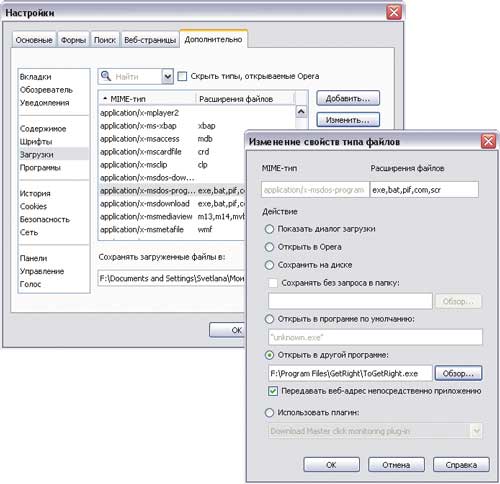
Рис. 12. Настройка Opera для автоматического перехвата ссылок
на скачивание плагином ToGetRight
Пользователям, предпочитающим Download Master, для перехвата ссылок и Firefox потребуется установить плагин FlashGot. Что касается автоматического перехвата ссылок по щелчку в Opera, то тут всё зависит от ряда обстоятельств, в частности того, используется ли в браузере свое меню. В итоге одним пользователям для настройки подобного перехвата ничего производить не потребуется, а другим придется устанавливать плагин oGet (http://ruzanow.ru/oget2.zip), предназначенный для применения вместе с Opera различных менеджеров закачки (FlashGet, ReGet, Download Master и др.), и соответствующим образом перестраивать реакцию браузера для каждого интересующего типа файлов.
С менеджером закачки ReGet дело обстоит еще хуже. Для интеграции в Mozilla Firefox нужно скачать плагин Firefox Plugin 1.0.1.332 (http://www.reget.com/redir/redir.asp?lang=en&product=addon&link=moz), но он работает только под версиями Mozilla Firefox 0.8-3.0.1. Для Opera компания ReGet ранее также предлагала плагин, но в последних версиях Opera он не работает и для скачивания на сайте разработчика более недоступен. Можно настроить перехват ссылок в Opera через плагин oGet, но это далеко не тривиально — подробную инструкцию по этому вопросу можно найти на форуме Operafan.net (http://operafan.net/forum/index.php?topic=47.msg66559#msg66559).
При работе с Free Download Manager и FlashGet для перехвата ссылок в Mozilla Firefox следует установить плагин Flashgot, а в Opera — плагин oGet и соответствующим образом перенастроить реакцию на определенные ссылки в браузере.
Разумеется, для перехвата ссылок из Mozilla Firefox и Opera, помимо использования плагинов, во всех download-менеджерах должна быть включена интеграция с этими браузерами. Впрочем, если браузер уже был установлен до инсталляции download-менеджера, то подобная интеграция чаще всего активируется автоматически в ходе инсталляции менеджера закачки.
Другой актуальной проблемой может оказаться скачивание клипов с онлайновых видеосервисов (YouTube, Google Video и др.), поскольку не все менеджеры закачки позволяют осуществлять данный процесс напрямую. Например, GetRight, FlashGet и ReGet Deluxe не помогут при скачивании видео с видеохостингов, а в Download Master подобное скачивание возможно — для этого нужно при создании новой закачки добавить в поле URL-адрес страницы, на которой находится видео (в виде http://www.youtube.com/watch?v=...), — рис. 13.
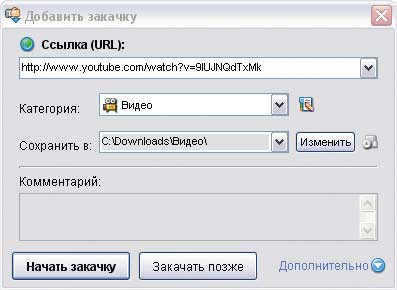
Рис. 13. Создание новой закачки в Download Master
на скачивание клипа
Скачивание медиаконтента в Orbit Downloader организовано еще проще, правда работает данная возможность только в Internet Explorer и Mozilla Firefox. Процесс запуска закачки ролика предельно прост, поскольку утилита определяет прямую ссылку на нужный ролик без какого-либо участия пользователя. Если речь идет о flash-роликах или видео, то достаточно просто навести указатель мыши в окно просмотра ролика. Если Orbit Downloader распознает такой тип контента, то прямо в окне просмотра появится специальная кнопка Getlt. Следует нажать на нее и в открывшемся меню выбрать строку с URL-адресом (рис. 14). В итоге откроется окно новой загрузки с уже извлеченным реальным адресом ролика и останется лишь настроить прочие параметры скачивания. Есть и другой путь — воспользоваться встроенным модулем Grab++. Для этого вначале загружают данный модуль, активировав из контекстного меню команду Grab video by Orbit и обновляют вебстраницу. После этого в окне модуля появится список найденного программой медиаконтента на этой странице — нужно будет указать флажками интересующие объекты (рис. 15) и щелкнуть по кнопке Загрузить — контент будет закачан.
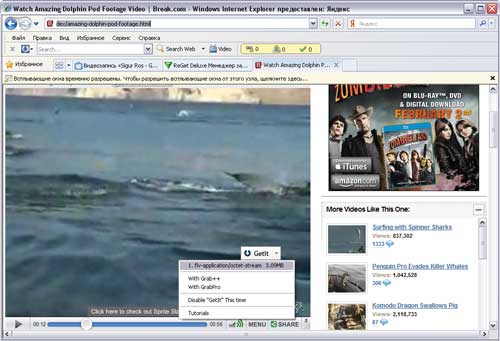
Рис. 14. Формирование закачки в Orbit Downloader
с использованием кнопки Getlt
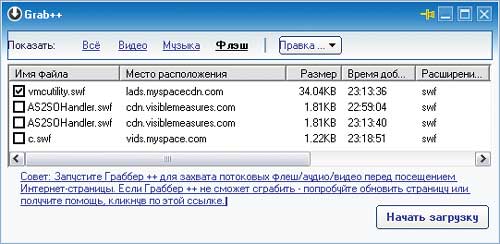
Рис. 15. Загрузка в Orbit Downloader медиаконтента через модуль Grab++
Отслеживание обновлений контента на сайтах
Если вам приходится регулярно посещать некоторые вебресурсы и для вас важно не упустить появления на них какойлибо новой информации (например, об обновлениях программных продуктов, изменении цен, котировок, курсов валют и любой другой информации, важной для вашего бизнеса), то данный процесс стоит автоматизировать.
Проще всего проблема решается для вебсайтов, имеющих RSS-каналы. Для проверки таких сайтов на обновления достаточно установить новостной агрегатор. Такой агрегатор будет получать новости с RSS-лент сайтов автоматически и отображать их в очень удобном виде (с указанием заголовков, анонсов и полного текста новостей). При этом обновление новостей в онлайне будет занимать совсем немного времени, а объем трафика окажется минимальным, поскольку полный вариант конкретной новости загружается только в случае ее выбора и при наличии в этот момент подключения к Интернету. В итоге ежедневно загружать одни и те же сайты вручную и проверять их на наличие обновлений, параллельно скачивая массу ненужной информации, не придется. Да и работать с новостями окажется очень удобно, ведь в агрегаторах обычно предусмотрены функции для сортировки новостей, фильтрации их по ключевым словам, проведения поиска во всем найденном контенте и пр.
В качестве программы для скачивания новостей можно выбрать, например, бесплатную утилиту FeedDemon (http://www.feeddemon.com/). Она поставляется с огромной базой зарубежных новостных каналов и по праву считается самым популярным, удобным и многофункциональным агрегатором для чтения новостей. С ее помощью можно без проблем организовать регулярное получение новостей из подключенных RSS-каналов (рис. 16) — при этом программа может автоматически отслеживать новости по ключевым словам и копировать те, что удовлетворяют условиям поиска, в отдельные группы. Кроме того, FeedDemon позволяет искать новости не только в подключенных RSS-каналах, но и непосредственно в Интернете по заданным ключевым словам, что полезно для отслеживания новостей определенной тематики, адреса соответствующих RSS-каналов которых неизвестны.
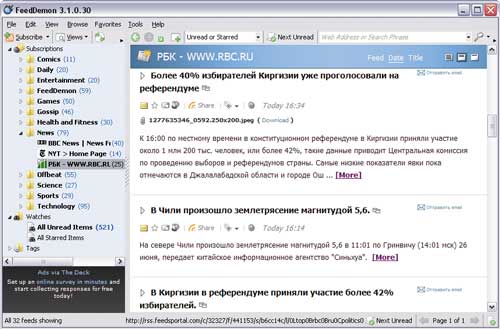
Рис. 16. Работа с новостями в среде FeedDemon
Пользователи Internet Explorer 8 могут получать обновления с некоторых любимых сайтов прямо на панель Избранное через вебфрагменты. Если на загруженной странице есть такой вебфрагмент (правда, их наличием пока может похвастаться совсем немного ресурсов), то на командной панели браузера появится особый зеленый значок — щелкнув по такому значку, можно добавить вебфрагмент на панель Избранное. При обновлении вебфрагмента соответствующая ссылка на этой панели окажется отображенной жирным шрифтом (рис. 17), а при щелчке по ней откроется всплывающее окно с содержимым обновленного фрагмента.
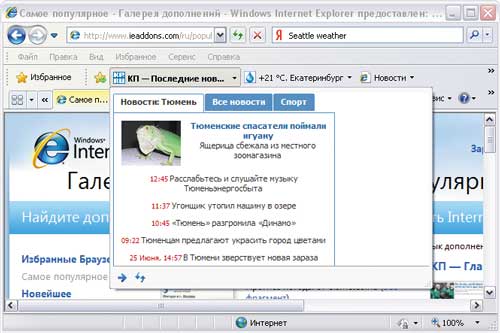
Рис. 17. Просмотр обновленного веб-фрагмента в Internet Explorer
У пользователей Opera имеется альтернативный вариант чтения новостей и получения обновлений с некоторых сайтов — через виджеты. Например, виджет News Lenta.Ru (http://widgets.opera.com/widget/4802/) будет автоматически показывать все новости ресурса Lenta.Ru (рис. 18). Виджет Яндекс.Новости (http://widgets.opera.com/widget/12882/) обеспечит отображение новостей от Яндекса, Google News (http://widgets.opera.com/widget/4430/) — от Google, а с помощью виджета Gismeteo.Widget (http://widgets.opera.com/widget/6920/) можно быстро узнавать погоду в родном городе с Gismeteo.ru (рис. 19). Таким образом, для получения новостей с разных ресурсов потребуются различные виджеты.

Рис. 18. Чтение новостей
в Opera через виджет Lenta.Ru

Рис. 19. Просмотр погоды
в Opera с помощью виджета
Gismeteo.Widget
Если у интересующих вас сайтов поддержка RSS не предусмотрена либо отслеживать нужно не только RSS-новости (например, изменение котировок, появление новых сообщений на форумах или блогах и т.п.), то всё оказывается гораздо сложнее, поскольку придется устанавливать специальное решение для мониторинга вебстраниц.
В качестве подобного инструмента пользователи Firefox могут воспользоваться бесплатным плагином Update Scanner (https://addons.mozilla.org/ru/firefox/addon/3362), который будет добросовестно следить за обновлением вебстраниц и извещать о нем пользователя через окно уведомления, всплывающее в правом нижнем углу экрана. Мониторинг обновлений производится с указанной в настройках страницы периодичностью, все текстовые изменения выделяются на страницах желтым маркером (рис. 20). Однако никаких возможностей для игнорирования определенного контента не предусмотрено — в итоге плагин будет сообщать о любых изменениях на странице, включая обновления баннеров, счетчиков и т.п. Кроме того, подобный мониторинг может производиться только при загруженном браузере.
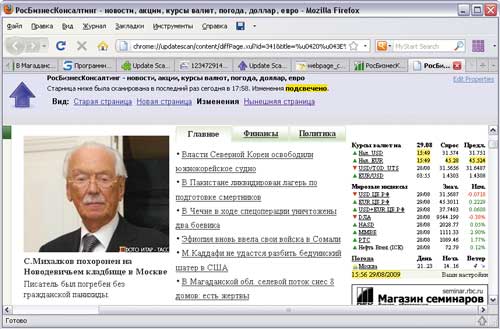
Рис. 20. Отображение обновленной страницы в Firefox
с помощью плагина Update Scanner
Если вы привыкли работать с другим браузером или возможности Update Scanner вас не устраивают, то потребуется обзавестись специальным вебсканером, который работает в фоновом режиме и не требует загрузки браузера.
Из подобных платных решений наиболее функциональным и удобным является WebSite-Watcher (http://www.aignes.com/index.htm). Он скрупулезно отслеживает любые обновления контента на указанных сайтах и выделяет выявленные изменения цветом (рис. 21). С помощью этой программы можно проверять все ссылки одновременно либо только указанные ссылки (причем с разными параметрами проверки) и игнорировать при поиске какието определенные обновления (изменение баннеров, HTML-тэгов, конкретных фраз или чисел), что осуществляется при помощи группы настраиваемых фильтров. Проверка выполняется по расписанию либо вручную. Программа представлена в нескольких редакциях — для широкого круга пользователей интерес представляют базовая редакция Basic за 29,95 евро и расширенная редакция Personal (49,95 евро). Последняя имеет поддержку протокола NNTP и предоставляет ряд дополнительных функций (использование языка регулярных выражений, переход по ссылкам и др.).
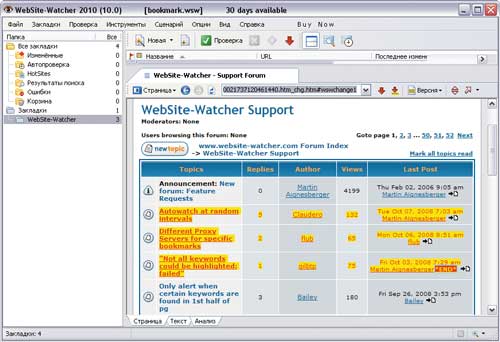
Рис. 21. Просмотр обновленной страницы в WebSite-Watcher
В качестве бесплатного вебсканера можно выбрать утилиту WebMon (http://www.btinternet.com/~markwell/webmon/). С ее помощью также можно автоматически производить мониторинг сайтов на предмет их обновления (правда, далеко не в столь комфортной для пользователя форме, как в WebSite-Watcher), указав перечень сайтов, периодичность их опросов и при желании определив на страницах области, внутри которых требуется проверять наличие обновлений. Программа будет наглядно (значком или звуком) оповещать об обновлении вебстраниц (рис. 22), однако выявлять на них изменения придется самостоятельно, поскольку отображение страниц с изменениями в программе не предусмотрено. Кроме того, если не ограничить область обновлений, то программа будет сообщать обо всех изменениях, включая обновление счетчиков.
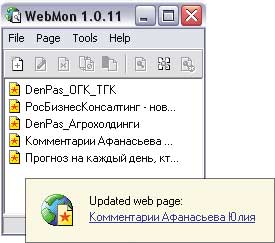
Рис. 22. Мониторинг обновлений сайтов
с помощью утилиты WebMon
Помимо вебсканеров возможность мониторинга контента предусмотрена в менеджере закладок Check&Get (http://activeurls.com/ru; 560 руб.). Его несложно настроить на автоматическую проверку вебстраниц на наличие изменений, определив для каждой из страниц частоту проверки, необходимость учета ключевых слов и вариант оповещения. В случае наличия изменений Check&Get автоматически сохраняет «снимок» этой страницы в специальную папку и уведомляет пользователя сообщением на экране или письмом по электронной почте о найденных обновлениях. Выбор любой из закладок данной папки приведет к открытию соответствующей страницы в окне внутреннего браузера Check&Get, при этом изменившееся содержание страницы будет подсвечено (рис. 23).
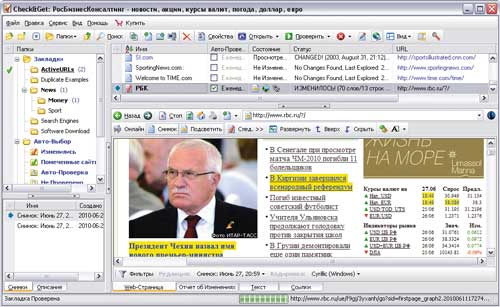
Рис. 23. Просмотр обновленной страницы в менеджере закладок Check&Get








